word怎么把图片插入到图形中?
摘要:想把自己的图片制作成多变的外形,怎么做呢?小编现在来教大家把!1、工具栏中,‘插入’‘形状’...
想把自己的图片制作成多变的外形,怎么做呢?小编现在来教大家把!

1、工具栏中,‘插入’‘形状’选择自己喜欢的样子
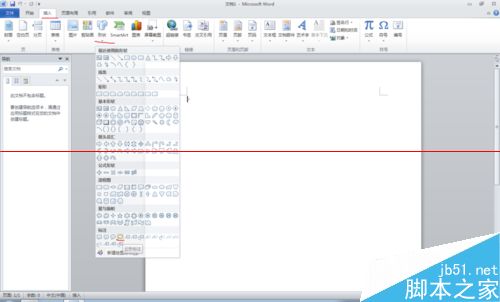
2、选中图片,然后单击‘格式’
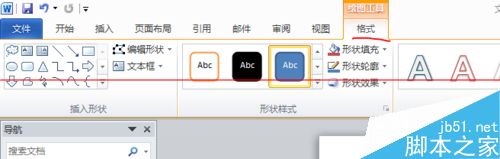
3、单击,‘形状填充’,下拉列表中选择‘图片’
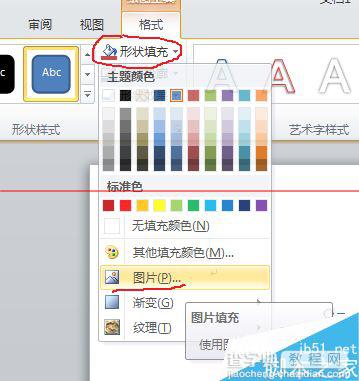
4、插入要用的图片
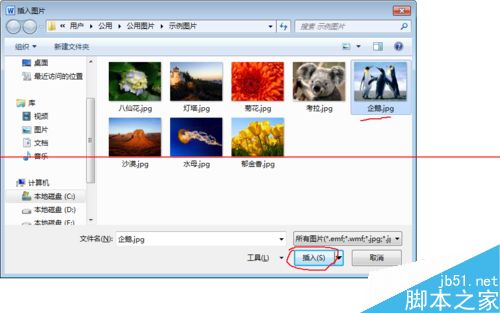
5、插入后就是这样的,就制作好了

【word怎么把图片插入到图形中?】相关文章:
★ 怎样在Word2010中设置SmartArt图形主题效果
上一篇:
颠覆三观的word神技能,保证惊呆你!
下一篇:
PPT字体不显示怎么办?
